如何在電腦上使用 iTunes 同步 iPhone
儘管 Apple 已經在最新版本的 macOS 上停止了 iTunes,但它仍然是 PC 和 macOS Mojave 或更早版本上強大的裝置管理員。除了備份,iTunes 還可以將您的 iPhone 或 iPad 同步到您的 PC 或 Mac,反之亦然。本指南解釋 如何將 iTunes 同步到 iPhone 或透過 USB 連接線或 Wi-Fi 網路將 iPhone 同步到 iTunes。
頁面內容:
第 1 部分:如何透過電纜將 iPhone 與 iTunes 同步
與備份不同,iTunes 僅同步 iPhone 上的特定資料類型,包括專輯、歌曲、播放清單、電影、電視節目、播客、有聲讀物、照片、影片、聯絡人和日曆。使用Lightning線,無需網路即可與iTunes同步。
步驟二 開啟最新版本的 iTunes,並使用相容的電纜將您的 iOS 裝置連接到電腦。
步驟二 在操作欄點擊 電話 iTunes 偵測到您的裝置後,點擊左上角的按鈕。
步驟二 前往 概要 左側欄上的選項卡,然後找到 選項 部分。選取旁邊的方塊 連接此iPhone時自動同步 取消勾選時 通過Wi-Fi與此iPhone同步.
提示: 如果你想手動將 iPhone 與 iTunes 同步,請在檢查時取消選取這兩個選項 手動管理音樂和視頻.
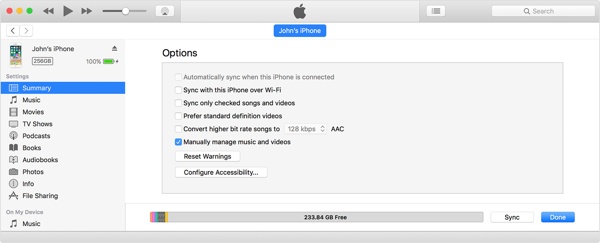
步驟二 然後,您必須在電腦上為每種資料類型設定 iTunes 同步,例如:若要同步 iTunes 音樂庫,例如,請前往 音樂 標籤下的 設定,然後勾選以下複選框 同步音樂。如果要同步整個音樂庫,請選擇 整個音樂庫。若要同步特定相冊,請選擇已選 播放清單、藝術家、專輯和流派,選擇所需的歌曲或播放清單。
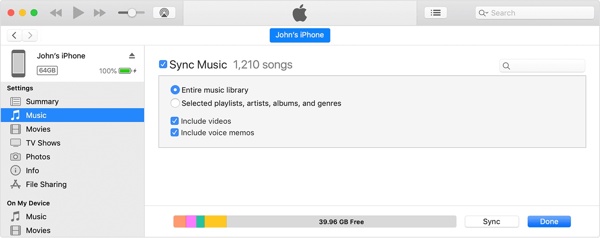
如果您打算將電影與 iTunes 同步,請選擇 電影 下 設定,並檢查 同步電影。然後你可以手動選擇所需的影片或播放列表 將播放清單從 iPhone 同步到 iTunes。或檢查 自動包含 並從下拉清單中選擇適當的選項來自動同步電影。
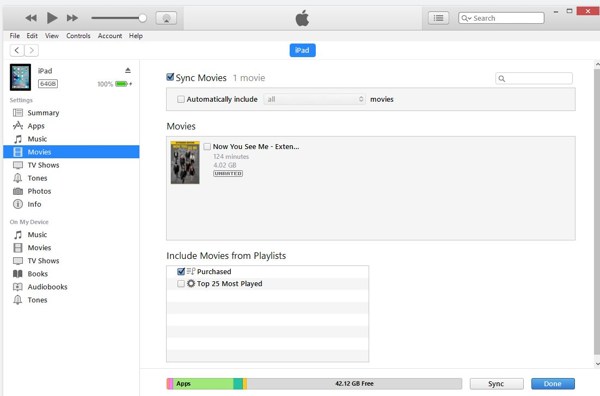
若要將照片與 iTunes 同步,請前往 開幕典禮照片 標籤下的 設定,檢查 同步圖片,然後從 從復制照片 選項。另外,你可以決定同步 所有文件夾 or 選定的文件夾.
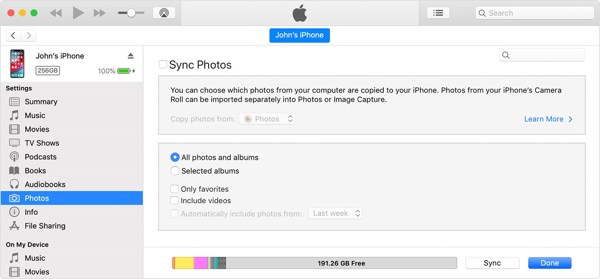
如果你想使用 iTunes 將 iPhone 聯絡人同步到 Mac,請前往 資料包 標籤下的 設定,並檢查 同步聯繫人。 如果你選擇 所有聯繫人,iTunes 將您 iPhone 上的所有聯絡人同步到您的電腦。如果您選擇 選定的團體,您可以在清單中選擇特定的聯絡人群群組。
步驟二 最後,點擊 Sync or 申請 底部的按鈕開始同步 iTunes。
第 2 部分:如何將 iPhone 無線同步到 iTunes
目前,iTunes 可讓您將 iPhone 同步到具有 Wi-Fi 網路的電腦。但是,您需要透過有線連接進行設定。以下是透過 Wi-Fi 與 iTunes 同步的步驟。
步驟二 使用相容的電纜將您的 iPhone 或 iPad 插入電腦。
步驟二 啟動 iTunes 並確保將其更新至最新版本。點選 電話 按鈕,前往 概要 選項卡,然後移至 選項 部分。

步驟二 選中旁邊的框 通過Wi-Fi與此iPhone同步,然後點擊 申請 按鈕。
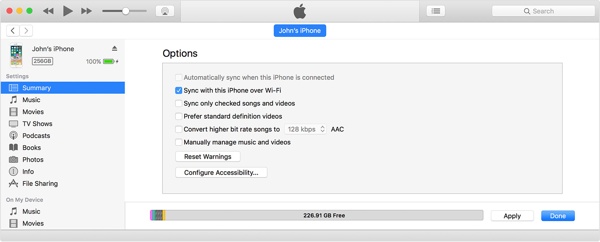
步驟二 現在,斷開你的 iPhone。當您希望將 iTunes 與 Wi-Fi 同步時,請將您的 iPhone 和電腦連接到同一個網路。
第 3 部分:iPhone 和 iTunes 之間同步的最佳替代方法
如果 iTunes 卡在準備同步時或 iPhone 未與 iTunes 同步,您最好尋找替代解決方案。 Apeaksoft iPhone轉移例如,它使您無需任何技術技能即可在 iOS 裝置和電腦或其他 iOS 裝置之間傳輸資料。
最佳 iOS 同步工具
- 在 iPhone 或 iPad 和電腦之間傳輸資料。
- 直接在兩個 iOS 裝置之間同步檔案。
- 支援多種資料類型,如聯絡人、音樂、簡訊等。
- 提供附加功能,例如 HEIC 影像轉換器。
- 與最新的 iPhone 和 iPad 型號相容。

如何在沒有 iTunes 的情況下同步 iPhone
步驟二 連接到您的 iPhone
在電腦上安裝最佳的 iOS 同步軟體後,啟動它。使用 Lightning 線將你的 iPhone 連接到電腦。

步驟二 預覽資料
識別您的裝置後,您將看到主視窗。您可以在這裡按類型預覽 iOS 裝置上的所有資料。

步驟二 同步iPhone
選擇您想要從 iPhone 同步到電腦的檔案和資料。點選 PC 按鈕,選擇 導出到PC,然後選擇一個目錄。若要將 iPhone 同步至 iTunes 資料庫,請選擇 導出到iTunes.

結論
現在,你應該明白了 如何將 iPhone 同步到 iTunes 透過有線或無線方式。按照我們的設置,您可以將資料從 iOS 裝置同步到電腦或反之亦然。此外,iTunes 可讓您使用 USB 連接線或 Wi-Fi 網路完成這項工作。 Apeaksoft iPhone Transfer 是將 iPhone 同步到電腦的最佳替代方法。如果您對此主題還有其他疑問,請在下面寫出來。
相關文章
想在沒有 iTunes 的情況下備份 iPhone? 有沒有 iTunes 替代品? 這篇文章展示了 2 種無需 iTunes 即可備份各種 iPhone 數據的簡單方法。
當您從iPhone中意外刪除文件時,您應該從文章中了解有關如何使用iTunes恢復數據的不同方法。
iTunes 運作速度真的很慢嗎? 立即取得 10 個簡單的解決方案,讓 iTunes 在 Windows 11/10/8/7 和 Mac(支援 iTunes 12.12/12.11)上更快開啟/下載。
忘記了 iOS 裝置的密碼?無法存取 iTunes?不用擔心!閱讀本詳細指南並練習四種無需 iTunes 即可解鎖 iDevices 的方法。

